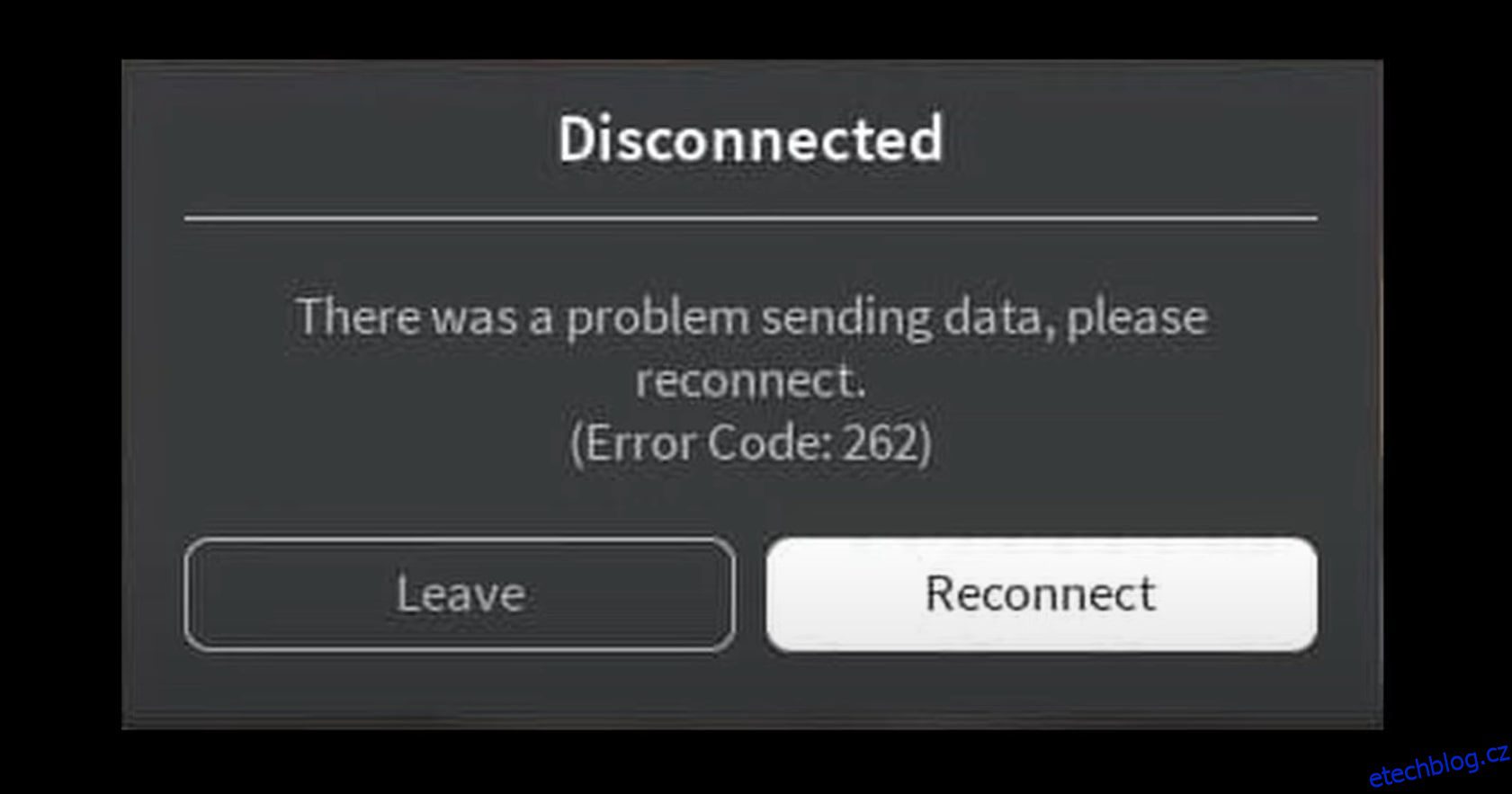Byli jste náhle odpojeni od Roblox a obdrželi jste chybový kód 262, který říká: „Došlo k problému s odesíláním dat, znovu se připojte“? K chybě obvykle dochází, když vaše internetové připojení nebo servery Roblox vypadnou.
Existují však i jiné příčiny, jako je nedostatečná šířka pásma, používání modů a rozšíření třetích stran, spouštění stahování při hraní Roblox nebo prostě nestabilní připojení k internetu. Pokud k této chybě dochází při hraní Robloxu, zde jsou některé možné opravy, které můžete použít.
Table of Contents
1. Vyloučit dočasné problémy
Spojení mezi vaším zařízením a servery Roblox mohlo být z nějakého důvodu dočasně přerušeno, takže byste to měli nejprve vyloučit. Chcete-li to provést, klikněte na tlačítko Znovu připojit v chybové zprávě.
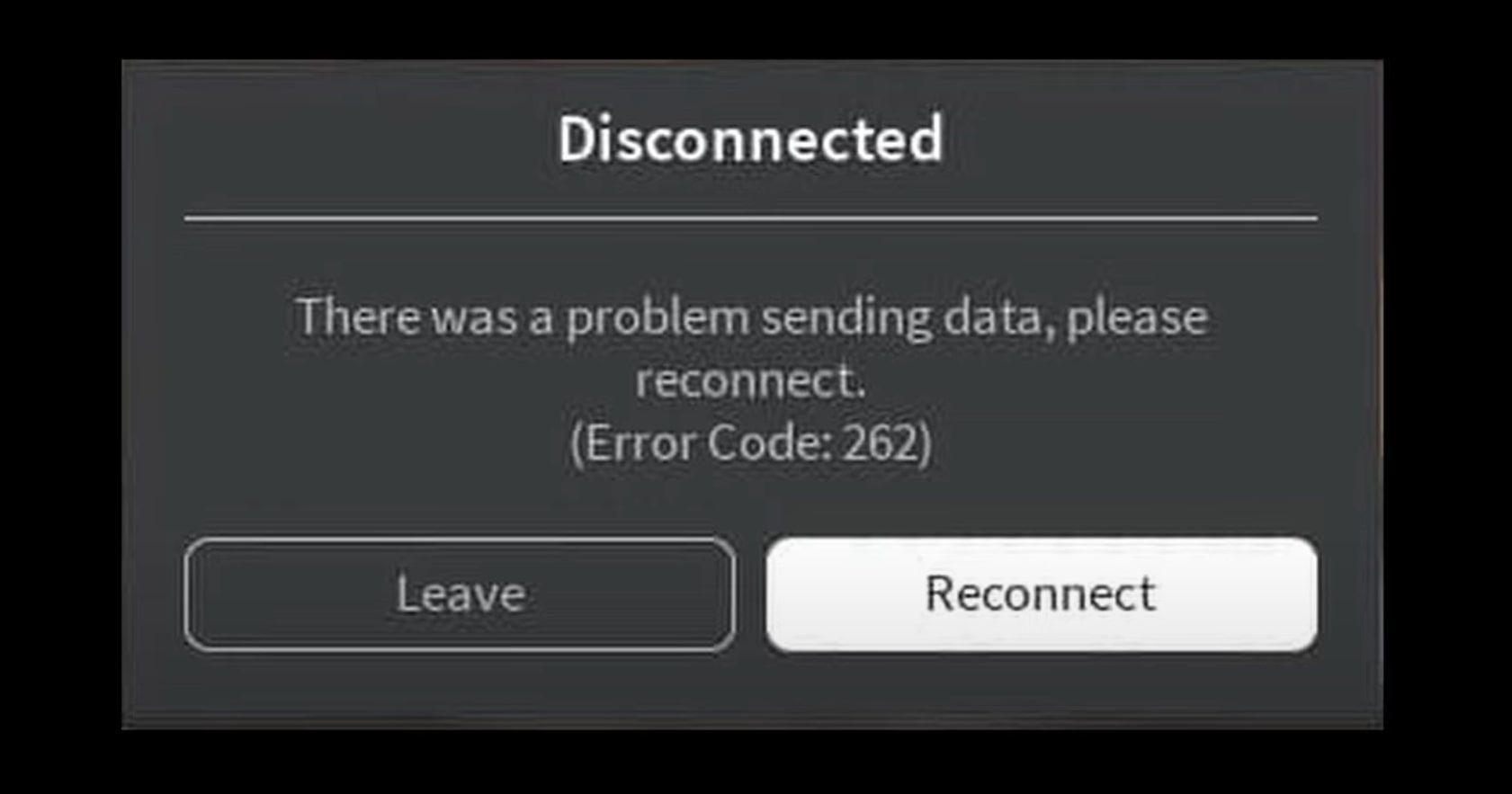
Pokud opětovné připojení obnoví spojení hry se serverem a hra se vrátí do běžného provozu, problém byl s největší pravděpodobností dočasný.
Na rozdíl od toho, pokud pokus o opětovné připojení k serverům problém nevyřeší, začněte používat zbývající opravy.
2. Ujistěte se, že jste připojeni k internetu
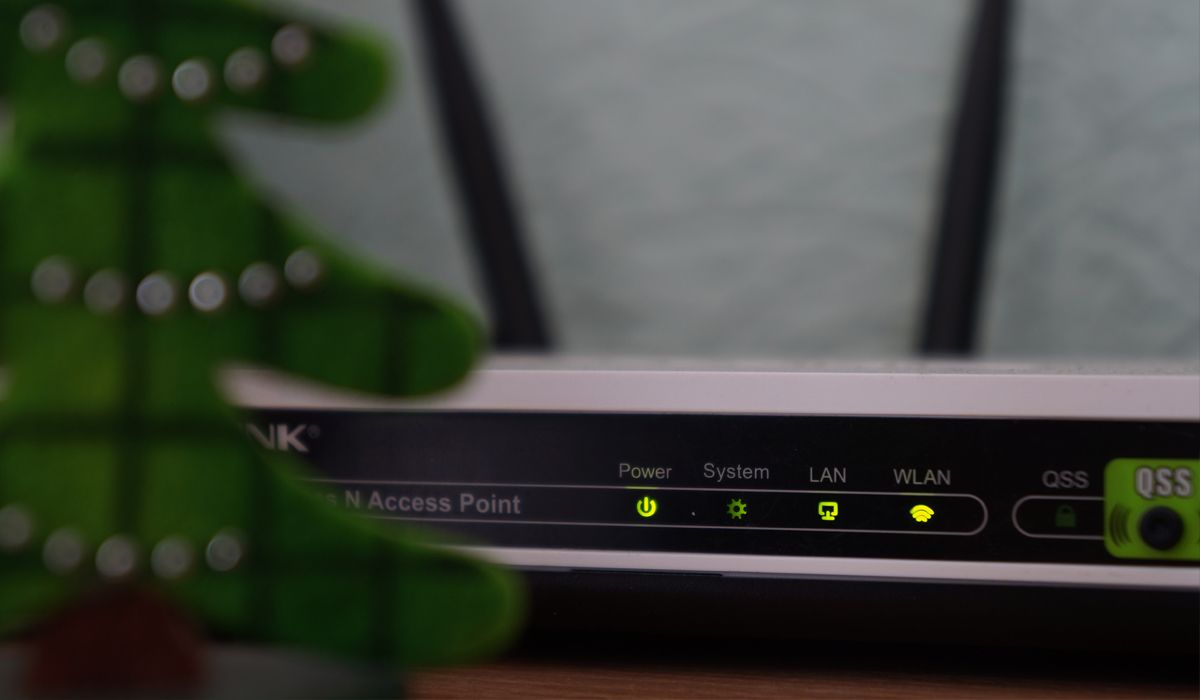
Chcete-li hrát Roblox, potřebujete aktivní připojení k internetu. Pokud se připojení během hraní přeruší, pravděpodobně narazíte na výše uvedenou chybu. Ujistěte se proto, že je vaše zařízení připojeno k internetu.
Pokud již nejste připojeni, odstraňte a opravte své internetové připojení a chyba by měla zmizet. Pokud jste již připojeni k internetu, což znamená, že problém nezpůsobuje internetové připojení, přejděte k dalšímu kroku.
3. Zkontrolujte stav serveru Roblox
Problém s backendem Roblox může také přerušit vaše herní připojení. Je tedy nutné zajistit, aby servery Roblox nebyly mimo provoz, což může zastavit přenos dat a zobrazit chybový kód 262.
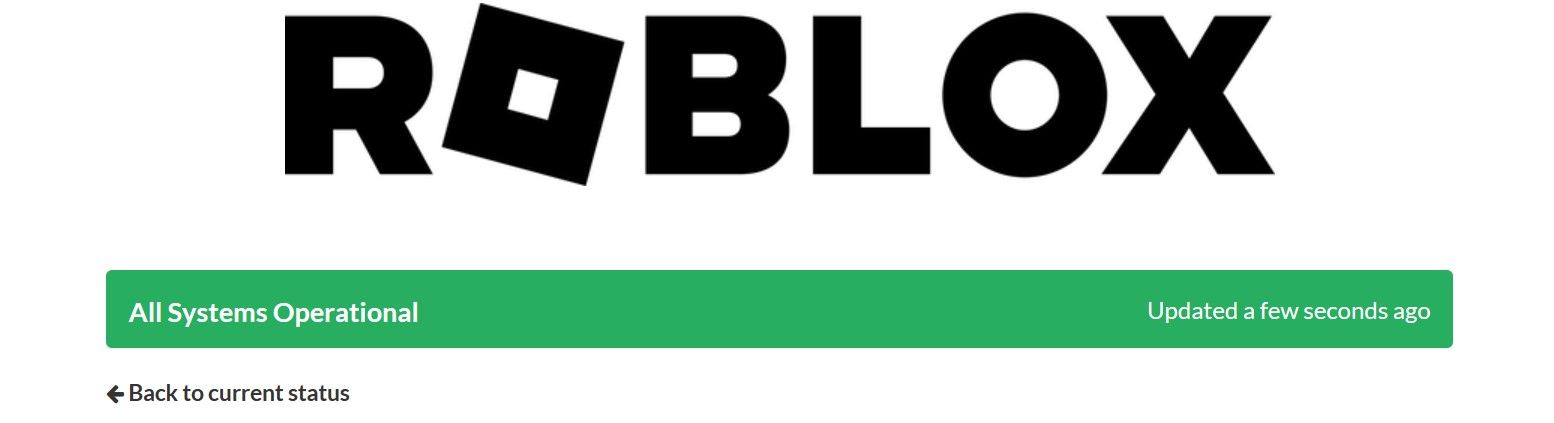
Chcete-li to zkontrolovat, přejděte na stránku Stavová stránka Roblox. Pokud Roblox nahlásil problém se svým backendem, počkejte, až to inženýři opraví, a chyba by měla zmizet. Pokud se však všechny systémy zdají být funkční, pokračujte dalším krokem.
4. Proveďte některé předběžné kontroly
Pokud je vaše připojení k internetu aktivní a servery Roblox nefungují, proveďte následující předběžné kontroly:
- Zavřete chybové okno, ukončete aktivní relaci Roblox a restartujte hru.
- Odhlaste se ze svého účtu Roblox a znovu se přihlaste.
- Restartujte zařízení jednou, abyste vyloučili dočasné problémy způsobující podivné chování Robloxu.
- Pokud jsou webový klient Roblox a aplikace Microsoft Store otevřeny současně, zavřete jeden z nich a nechte druhý běžet.
- Odpojte připojení k internetu a znovu se připojte.
- Dočasně deaktivujte jakoukoli VPN, kterou používáte při hraní Roblox.
- Přidejte Roblox na seznam povolených přes bránu firewall Microsoft Defender, abyste zabránili tomu, aby vestavěná sada zabezpečení rušila připojení.
Pokud chyba přetrvává i po provedení výše uvedených předběžných kontrol, pokračujte v aplikaci zbývajících oprav.
5. Přestaňte používat Roblox Mods a deaktivujte všechna rozšíření
Stejně jako ostatní online hry ani Roblox neumožňuje uživatelům nabourat se do hry nebo používat mody. Pokud je používáte, můžete se setkat nejen s problémy při hraní, ale také může být váš účet pozastaven nebo ukončen. Proto, pokud jste používali mody ke zlepšení herního zážitku, je nejlepší je dočasně přestat používat.
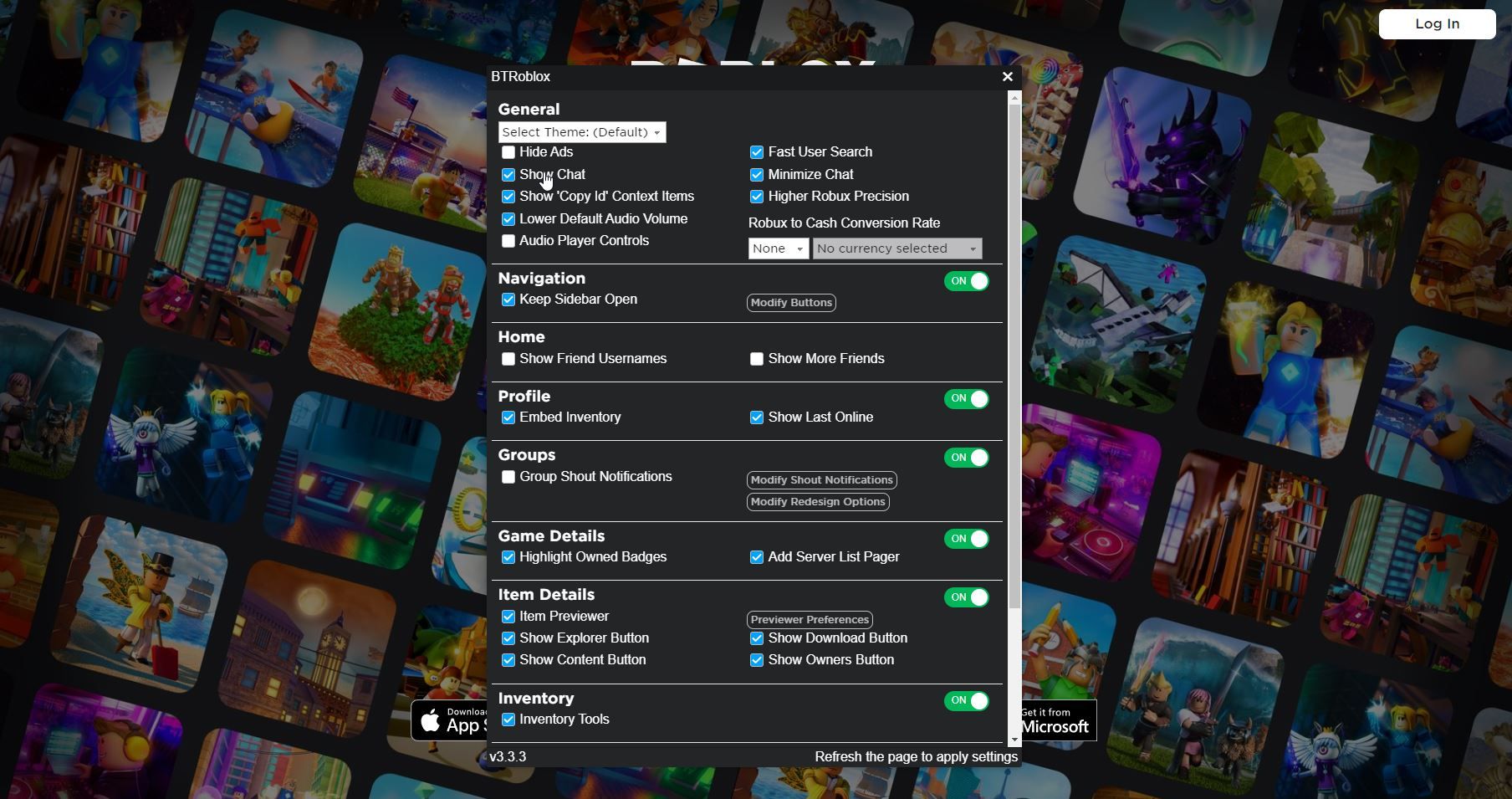
Podobně můžete vylepšit své prostředí Roblox pomocí rozšíření prohlížeče. Jejich používání není přímo zakázáno, ale je s tím spojeno riziko. Proto je důležité to vyloučit. Chcete-li vyloučit možnost, že chybu způsobují rozšíření prohlížeče, měli byste zakázat nebo trvale odstranit všechna rozšíření související s Robloxem.
Pokud se tím problém vyřeší, je příčinou chyby rušení rozšíření. Jako takové můžete buď zkontrolovat aktualizace rozšíření, nebo je odstranit, abyste se chyby zbavili.
6. Vylučte jakékoli problémy se stabilitou
Roblox vyžaduje spolehlivé internetové připojení k udržení stabilního spojení s herními servery. Pokud se váš internet během herní relace stane nestabilním, vaše připojení k serveru může přerušit nebo se přerušit, což může mít za následek chybu. Vyzkoušejte proto stabilitu vašeho internetového připojení na Windows, abyste viděli, jak je silné.
Pokud je vaše připojení k internetu nestabilní a během testu ztratíte pakety dat, proveďte následující opravy, abyste zlepšili jeho stabilitu:
- Restartujte router, abyste vymazali mezipaměť routeru, což často řeší problémy s připojením.
- Otevřete Správce úloh. Klepněte na kartu Síť a uspořádejte úlohy spotřebovávající nejvíce síťových zdrojů v sestupném pořadí. Klepněte pravým tlačítkem myši na procesy nejvíce náročné na síť a klepněte na Ukončit úlohu.
- Zavřete všechna aktivní stahování běžící na pozadí během hraní Roblox, protože mohou přetížit šířku pásma vaší sítě.
- Spusťte nástroj pro odstraňování problémů se sítí. Pokud tento proces neznáte, postupujte podle našeho průvodce, jak spustit jakýkoli nástroj pro odstraňování problémů.
- Odpojte ostatní zařízení připojená ke stejnému internetovému připojení, aby vaše primární zařízení mohlo využívat maximální šířku pásma.
7. Přepněte svého klienta Roblox
Pokud je vaše síťové připojení stabilní a jiná řešení problém nevyřeší, měli byste přejít na jiného klienta Roblox.
Zážitky Roblox můžete spouštět dvěma způsoby: pomocí aplikace Roblox Player, která vám umožňuje spouštět zážitky přímo z webu Roblox, nebo pomocí aplikace Microsoft Store, která funguje lépe ve Windows.
Zkuste proto na chvíli přepnout na druhého klienta Roblox, abyste zjistili, zda vás Roblox přestane neočekávaně odpojovat. Pokud přepnutí úspěšně vyřeší tento problém, přestaňte používat aktuálního klienta a přepněte na jiného.
8. Znovu nainstalujte Roblox
Pokud žádná z výše uvedených oprav problém nevyřeší, měli byste odinstalovat a znovu nainstalovat klienta Roblox. Tím zajistíte, že vaše připojení k herním serverům nebylo přerušeno základním problémem s instalací klienta.
Podívejte se na naši příručku o tom, jak odinstalovat software v systému Windows a odinstalovat Roblox. Jakmile bude Roblox odinstalován, přejděte do jeho instalační složky a odstraňte všechny zbývající soubory. Poté znovu nainstalujte Roblox od začátku.
Hrajte Roblox bez přerušení
Odpojení uprostřed hry je nejhorší noční můrou každého hráče. Doufejme, že rozumíte tomu, co způsobuje odpojení vaší hry a zobrazí chybový kód 262. Použitím výše uvedených oprav budete schopni problém vyřešit a udržovat stabilní připojení k serverům Roblox.
Pokud se stále setkáte se stejnou chybou i po použití všech výše uvedených oprav, nahlaste problém podpoře Roblox a nechte je prošetřit.